iPhone修理ブログ
iPhoneの電源ボタンとホームボタン
2018/07/21
こんにちわ( ^ω^ )I.C.C岡山店スタッフのYです★
お昼ご飯に、近くのお肉屋さんでローストンカツを持ち帰りして頂きましたd( ̄  ̄)
お肉が分厚くて美味しかったあ〜。普段、魚を全く食べない(正式には食べれない)Yなので、お肉ばっかり食べてます(笑)
友達や家族には生魚食べれないのは損!!って言われてしまいますが・・・。汗
まあ、よく考えるとお魚は体にいいですし低カロリーですよね。
食べなきゃとは思っても、なかなか克服はできません( ; ; )
焼いたら食べれます。進んでは食べませんが(笑)
さてさて、好き嫌いのお話は置いておいて(_ _)
iPhoneの電源ボタンやホームボタンが壊れてしまった経験がある人はあると思います。
電源ボタンがないと充電がきれないし、画面ロックも設定を変えていたら(Yは自分のタイミングでロックをかけたいので基本OFF状態)ずっと点きっぱなしって事も・・
ホームボタンも指紋でロックの解除が出来たり、ホーム画面に戻るときに使ったりと色々と便利ですよね^ ^
電源ボタンとホームボタンでスクリーンショットも出来ますし・・・。
こんな便利な機能がなくなるのは嫌ですよね(/ _ ; )
I.C.C岡山店は、電源ボタン・ホームボタン修理も受け付けております( ◠‿◠ )
だだ、iPhone7のホームボタンは特殊でホームボタンにICチップ(識別番号)が内臓されていて本体と連動する仕組みになっています・・・。
なのでiPhone7のホームボタンが壊れた際、正規店でしか修理が行えません( ; ; )
修理をするにしても、すぐにすぐ持っていけないですよね。
そこで、電源ボタン・ホームボタンが使えなくなった時の一時的な対策をご紹介します⭐︎
「設定」→「一般」→「アクセシビリティ」と進みます。
Assistive TouchをタップしてOFF状態からONに切り替えます。
そうすると画面の右下に灰色の丸いアイコンが現れますd( ̄  ̄)
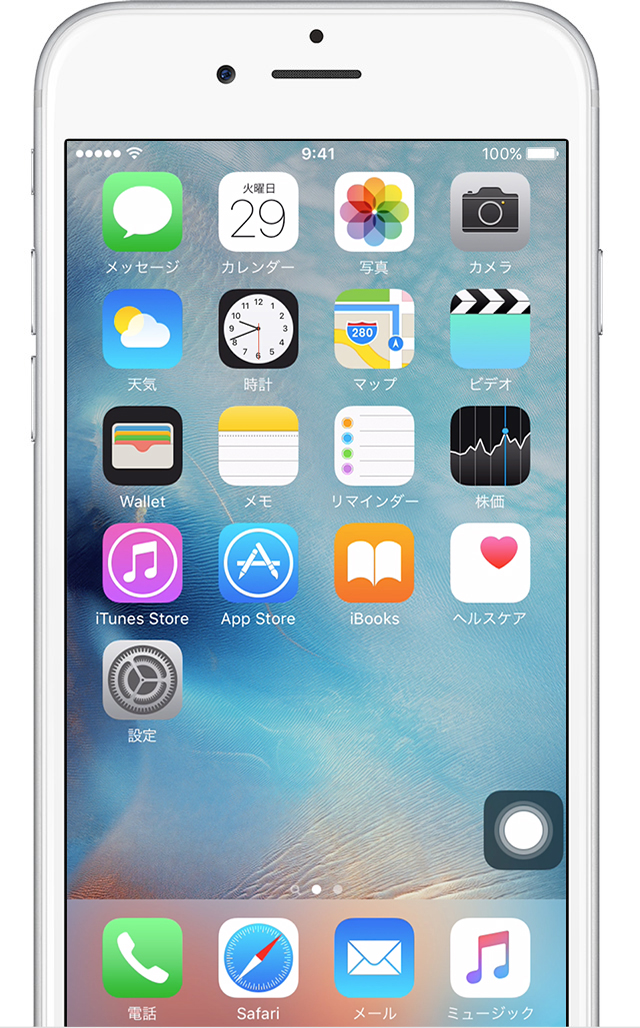
この丸いアイコンがホームボタン代わりになります^ - ^
このアイコンをタップすると

こんな感じで表示されます。
画面のロック方法なんですが、「デバイス」をタップすると「画面ロック」の表示が出てくるのでここをタップ。そうすると画面ロックがかかります(^ ^)
電源を切る際は、「画面ロック」の部分を長押しするだけです!!
スクリーンショットもちゃんとあるので嬉しいですね( ´ ▽ ` )
電源ボタンが効かない場合、電源を入れる時はどうするの???って思う方もおられると思いますが・・・iPhoneに充電ケーブルを差し込めば勝手に電源が立ち上がるように出来ています(o^^o)
長々と説明しましたが・・・これはあくまで一時的な対処法です( ; ; )
結局の所、ちゃんと使えた方がいいですよね。
使う頻度も多い部分なので、おかしいな〜と思ったらAssistive TouchをONにしておくといいかもしれません(><)
完全に故障してしまった・調子がおかしいなどがありましたら、お気軽にI.C.C岡山店までお問い合わせ、ご来店下さい(*^^*)